Home Assistant : voir le niveau d’encre d’une imprimante
Pour imprimantes HP, Epson, Canon, Samsung, Brother, Lexmark...

Vous avez déjà mis en place un serveur Home Assistant pour centraliser la domotique de votre appartement ou maison ? Si ce n’est pas encore le cas, suivez notre tutoriel pour installer Home Assistant sur Raspberry Pi.
Vous avez déjà raccordé tous vos appareils domotiques pour gérer les objets connectés du quotidien (thermostat, ampoules, volets…). Avez-vous pensé à ajouter votre imprimante jet d’encre ou laser pour savoir avec précision le niveau d’encre des cartouches ou du toner ? C’est possible sous certaines conditions mais rien d’insurmontable si vous avez déjà mis en place une solution basée sur HomeAssistant.
Ce tutoriel explique, avec un exemple concret, comment connecter une imprimante jet d’encre / laser sur un serveur de domotique Home Assistant. Toutes les marques d’imprimantes sont compatibles avec ce guide, que ce soit HP, Epson, Canon, Brother, Lexmark ou encore Samsung. Ce tuto exemple a été réalisé avec une Epson XP-900 en Wifi mais la procédure sera identique avec un produit d’une autre marque.
L’imprimante doit disposer d’une connexion réseau : câble réseau Ethernet (prise RJ45) ou réseau sans-fil Wifi. Cela conviendra donc aux imprimantes de bureau en entreprise mais aussi à la plupart des imprimantes jet d’encre grand public que l’on peut avoir à la maison puisque les modèles les plus accessibles ont généralement le Wifi d’origine. Cela n’empêchera pas d’utiliser l’imprimante depuis un ordinateur, via son câble USB, tant que la connexion réseau reste active.
Connecter une imprimante Epson, Canon, HP, Brother, Samsung, Lexmark sur Home Assistant
1. Démarrer l’imprimante et vérifier que la connexion réseau est fonctionnelle.
2. Se connecter à l’application mobile Home Assistant ou à l’interface web depuis un ordinateur.
3. Depuis l’application mobile ou un ordinateur, aller dans le menu « Paramètres » puis « Appareils et services » :
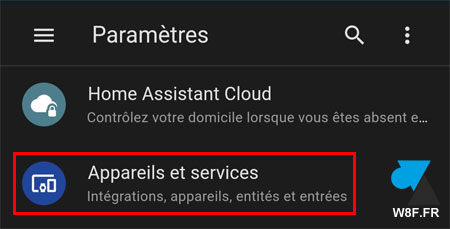
4. En théorie, l’imprimante doit apparaitre avec le statut « Découvert » : cliquer sur « Configurer« .
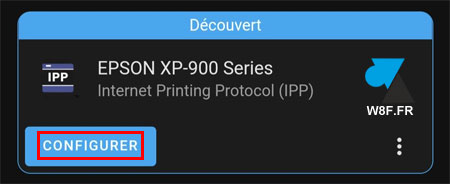
5. Il peut n’y avoir aucune option à part la possibilité de « Valider » l’ajout de l’imprimante trouvée.
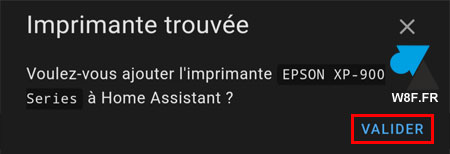
6. Préciser où celle-ci se trouve (salon, bureau, chambre…) et cliquer sur « Terminer » :
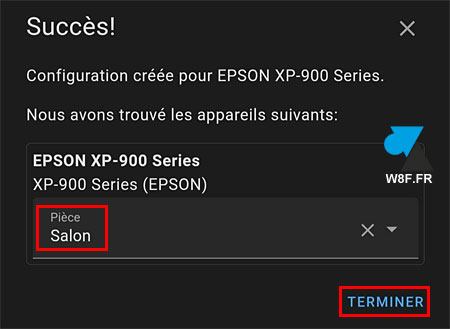
7. Dans les paramètres du périphérique ajouté sont indiquées de multiples informations.
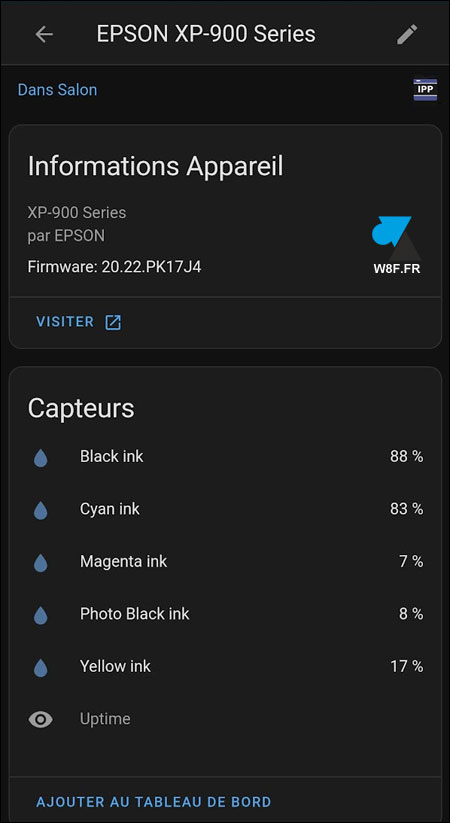
8. Retourner sur l’écran d’accueil de Home Assistant. Le widget pour le niveau des cartouches ou des toners est normalement automatiquement ajouté, sinon le faire à la main.
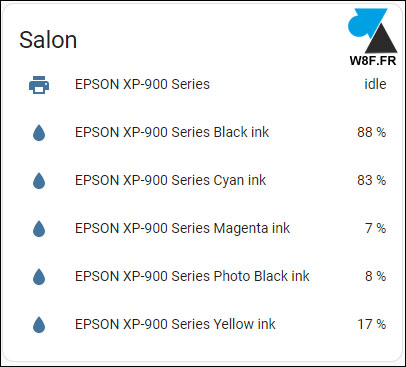
L’information du niveau d’encre est bien plus précis que sur la potentielle page web de l’imprimante (qui est aussi plus difficile à trouver pour les néophytes qui ne se doutent certainement même pas de l’existence de celle-ci). Exemple avec l’information diffusée par l’imprimante Epson XP900 depuis son serveur web intégré :
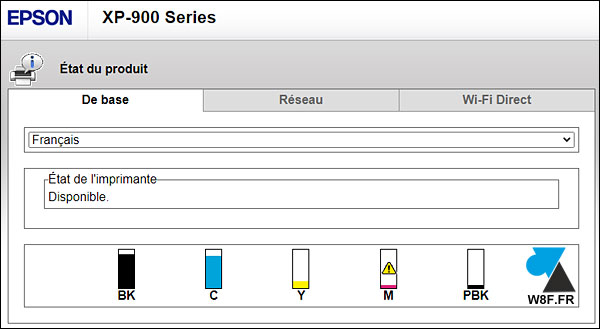
Il est maintenant aussi possible d’automatiser des scénarios à partir de ces informations dans HA. Par exemple, envoyer une notification quand une cartouche est (presque) vide, On pourra peut-être bientôt faire une commande automatique de fourniture dès que le niveau d’une cartouche ou d’un toner passe sous les 20% !

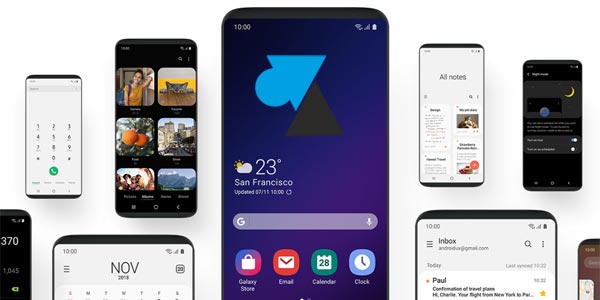





Et si en théorie elle apparait pô et ben tu fais comment
Cela aurait été bien d’avoir les deux façons de procéder